如何在您的 Plex 媒體中心上使用自定義媒體作品
已發表: 2022-01-29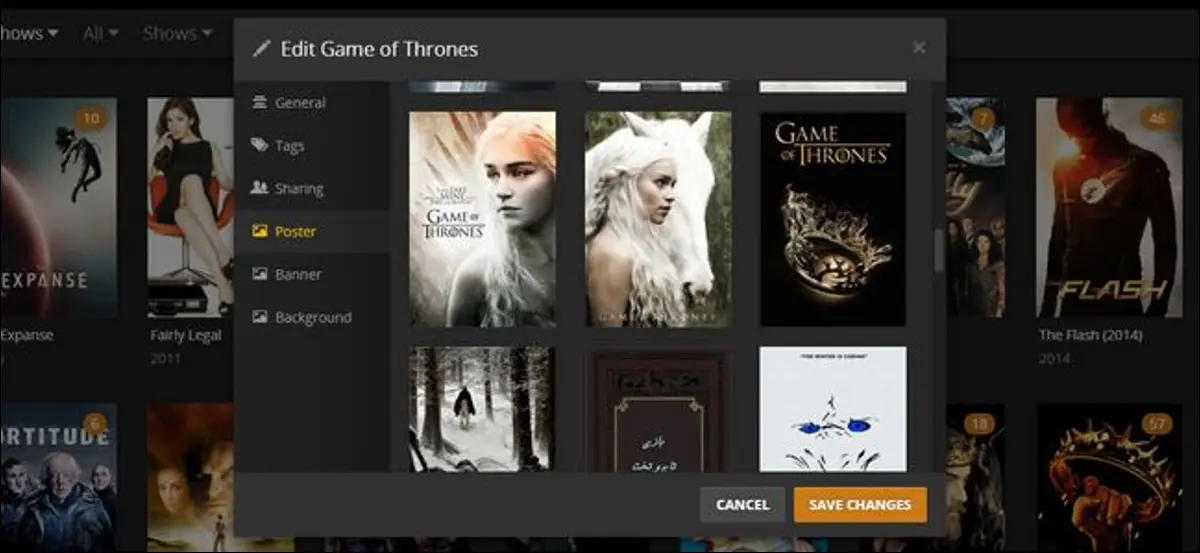
Plex Media Server 在自動下載封面藝術、背景和其他藝術品方面做得相當不錯,但這並不意味著它選擇的每一件藝術品都是你想要的。 幸運的是,更換藝術品很容易。
為什麼要改變媒體藝術作品?
存儲最終在您的媒體服務器上的所有電視節目和電影只是媒體中心體驗的一部分。 另一個重要組成部分是演示文稿。 當您愉快地滾動瀏覽所有內容時,該媒體在屏幕上的外觀如何,享受策劃大量您喜歡的內容所帶來的分析癱瘓。
相關:如何設置 Plex(並在任何設備上觀看您的電影)
儘管 Plex 在自動從 TheTVDB 和 The Movie Database 等大型公共維護資源中為您的媒體下載藝術作品方面做得非常好,但這並不意味著它選擇的選項符合您的喜好。
例如,根據受歡迎程度和質量,當您第一次將電視節目添加到收藏中時,Plex 從 TheTVDB 中的最佳選擇可能不是您今天用來代表同一節目的藝術品。
讓我們看看如何從上述藝術品數據庫中輕鬆選擇新藝術品,或者如果找不到完美匹配,甚至可以創建自己的藝術品。
如何選擇替代藝術品
在進入您創建的藝術品之前(或者,如果我們說實話,可能只是在網絡上的某個地方找到並裁剪),讓我們看一下勞動強度較低的選擇:只需將現有的藝術品換成新的藝術品(禮貌我們剛才提到的數據庫)。
對於本教程的這一部分,我們將使用流行的節目《權力的遊戲》來演示兩個因素。 首先,該節目不斷變化且充滿活力,因此當該節目首次添加到您的媒體中心時,流行的藝術品是(和代表的)和現在的節目可能是兩件非常不同的事情。 其次,因為它非常受歡迎,所以有數十種由粉絲生成的精美藝術品可供選擇。
要選擇新作品,請通過在 Plex.tv 上登錄您的帳戶或連接到您家庭網絡上服務器的本地地址來訪問您的 Plex 媒體服務器的 Web 控制面板。 從左側導航面板中選擇要更新的媒體所在的庫。 在我們的例子中,我們選擇“TV Shows”,即擁有《權力的遊戲》的圖書館。
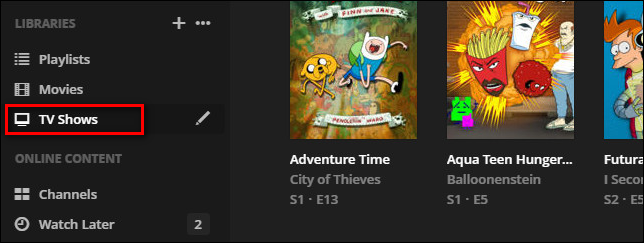
查找您要更新的節目,並將鼠標懸停在條目上。 單擊鉛筆圖標。 (如果由於某種原因,鼠標懸停技巧對您不起作用,那麼您可以單擊該條目,然後選擇屏幕左側的鉛筆圖標)。
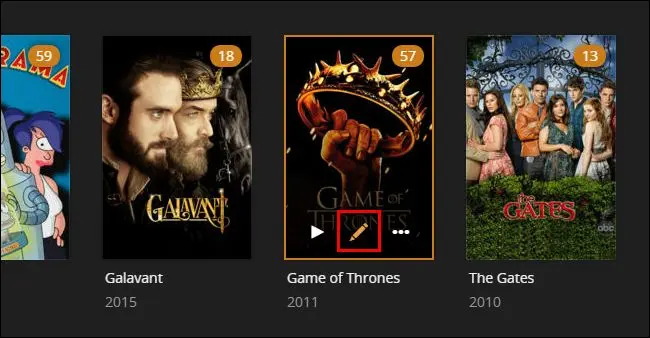
在彈出的標有“編輯[媒體標題]”的彈出菜單中,從左側的三個藝術作品選項中進行選擇:海報、橫幅或背景。 讓我們更改權力的遊戲系列海報,這將更改整個節目的縮略圖,因為它出現在我們所有的 Plex 客戶端中。
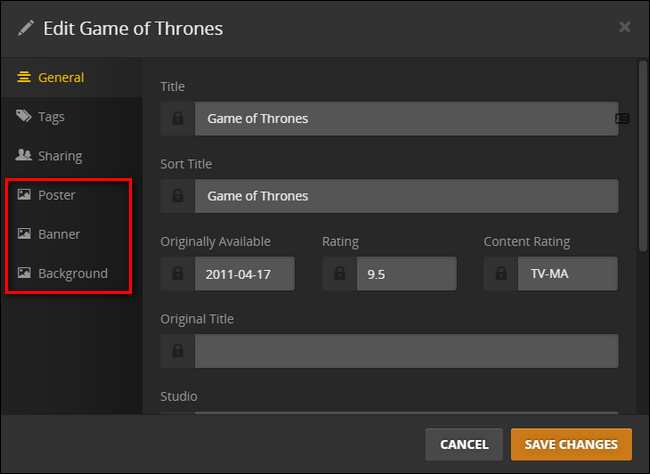
選擇“海報”選項卡後,您可以看到當前的默認海報是一隻手握著金冠。 這不是一張糟糕的海報,但如果我們想要更簡約的東西怎麼辦?
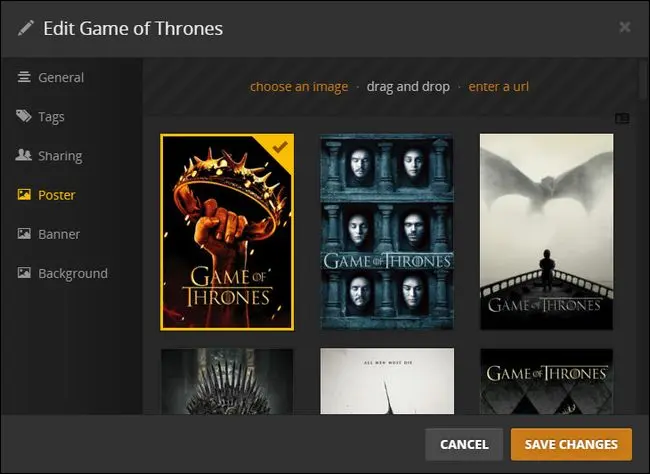
由於《權力的遊戲》的流行,我們有很多選擇可供選擇。 快速向下滾動幾十張可用的海報會產生這個特別簡約的海報,非常適合我們想要的氛圍。 要更改它,我們只需選擇海報。 如果這是您希望進行的唯一更改,請點擊“保存更改”。 如果您想更改該系列的橫幅和背景圖像,請立即進行。
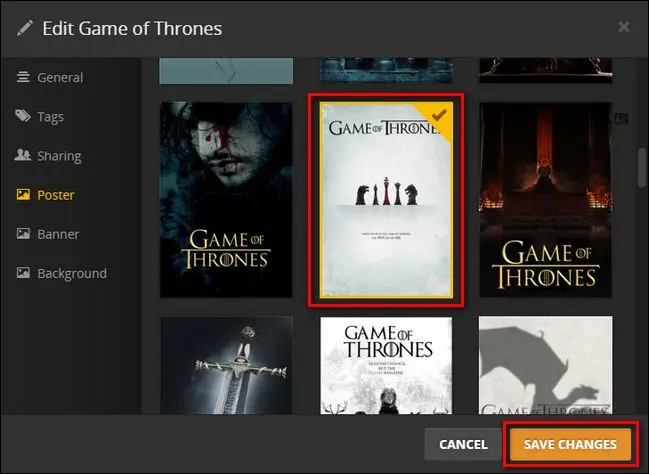
如果你在這裡找到滿意的粉絲藝術,那就太好了。 你都完成了。 但是,如果您沒有找到您正在尋找的確切內容,您將需要跳到我們的下一部分。
如何上傳自定義媒體作品
對於流行的電視節目和電影,通常不難找到比您在 Plex 所使用的數據庫中可能使用的更多的藝術品。 對於晦澀難懂的內容,例如已停播數十年的電視節目或個別季節的電視節目,選擇要少一些。 在這種情況下,您必須親自動手並自行尋找媒體。

選擇正確的尺寸
為您的 Plex 媒體手動挑選自定義圖稿時,只需記住幾條規則。 首先,您要為添加的藝術品遵守以下比例和尺寸。 這樣做可以減少失真、黑邊和其他偽影,並確保即使在大型顯示器上圖像也乾淨清晰。
- 海報藝術的比例應約為 1:1.5(寬度除以高度應為 0.66),寬度至少為 600 像素左右。 您在網上找到的許多海報,例如 TheTVDB 上的海報,都是 680×1000 像素(技術上是 0.68 而不是 0.66,但差異很小,這無關緊要,我們不建議您進行編輯文件)。
- 橫幅藝術雖然不像海報和背景藝術那樣被 Plex 客戶頻繁使用,但仍然是您可能想要定制的東西。 橫幅藝術有 5.4:1 的比例(寬度除以高度應該是,你猜對了,5.4)。 通常橫幅的寬度至少為 700 像素,但越大越好,只要保持比例,將其設為 1000 像素寬就不會出錯。
- 背景藝術,如果您正在尋找樣本,通常也稱為“粉絲藝術”,通常是 16:9,即現代寬屏電視的比例。 寬度除以高度的比率應該是 1.77。 您的目標應該是使用至少默認分辨率為 1080 台高清電視(1920 像素寬和 1080 像素高)的圖像,但在緊要關頭可以使用 720 幅圖像 (1280×720)。 幸運的是,由於 1080 的常見分辨率,您會發現大量由各種節目和電影的粉絲製作的桌面壁紙,您可以直接將它們放入您的 Plex 媒體服務器。
為了繼續使用《權力的遊戲》作為本教程的示例,讓我們來看看更新各個季節的藝術作品。
上傳自定義藝術
默認情況下,Plex 為電視節目的每個季節使用個性化的季節藝術(如果可用),但在所有季節的主要節目條目中重複使用它擁有的任何背景藝術。 假設我們是一個節目的忠實粉絲,我們真的想自定義每個季節的初始頁面的背景,以反映那個季節最重要或最有趣的使用方式。
如果我們選擇《權力的遊戲》第一季的單個條目,使用我們在教程上一節中用於主要節目條目的相同選擇過程,我們會看到兩件事。 首先,我們看到有很多海報可供選擇。 儘管它只是一個季節的封面藝術,但有十幾個選項,我們可能不需要費心為這一部分尋找藝術作品。
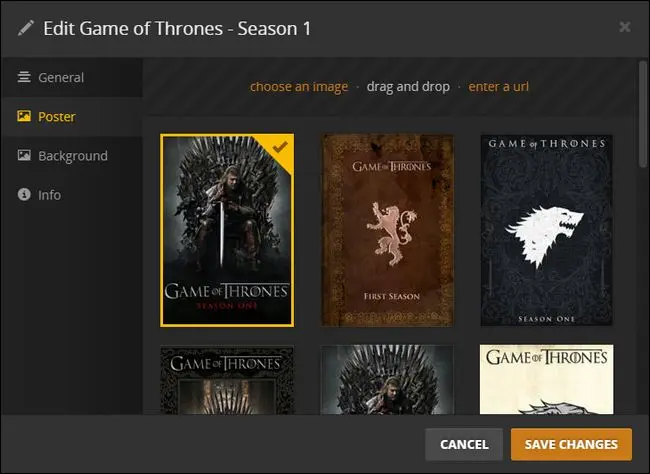
其次,背景類別可用的背景選項為零,這意味著我們需要尋找要用於第一季的合適圖像。 請注意空白選擇窗格頂部的文本“選擇圖像”、“拖放”和“輸入網址”。
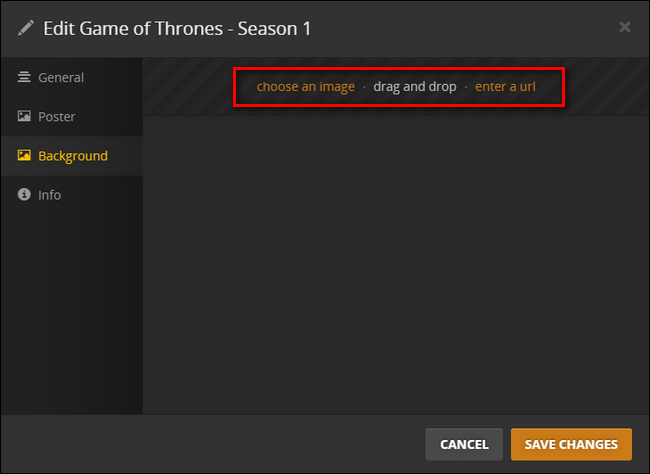
所有這三種方法都是將同人作品傳送到您的 Plex 媒體服務器的方法。 如果您單擊“選擇圖像”,將彈出一個文件瀏覽器,您可以瀏覽您的計算機以查找您想要使用的圖像。 顧名思義,“拖放”允許您將要使用的圖像或圖像直接拖到選擇窗格上。 最後一個選項允許您通過 URL 地址從 Web 中提取圖像。
在為《權力的遊戲》第一季尋找完美背景時,我們想選擇 Ned Stark、Winterfell(House Stark 的所在地)的想像,或者第一集的標題和 Stark 的著名台詞“冬天來了”。 為此,我們通過查看 TVDB 上的《權力的遊戲》粉絲藝術類別,發現了一張非常漂亮的圖片,該圖片已被裁剪為 16:9 的比例並可以使用。 要使用它,我們只需單擊“輸入網址”並將網址粘貼進去。
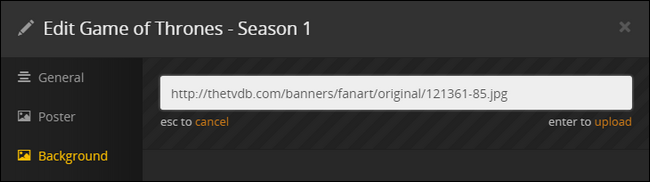
在 URL 框中按 enter 鍵後,您將看到圖像已成功上傳的確認信息,然後您可以選擇它並單擊“保存更改”。
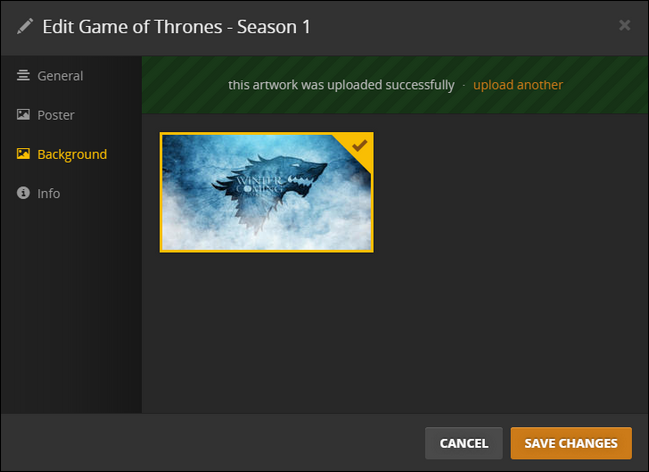
就像我們在教程上一節中選擇的圖像一樣,我們上傳的圖像立即可用,並在我們單擊保存按鈕時應用到節目中。
這就是它的全部內容:通過額外的努力來搜索您想要的圖像,您可以為您的 Plex 媒體中心的各個方面定製粉絲藝術。
